本页介绍了如何下载、导入和配置适用于 Android Performance Tuner 的 Unity 插件。
要求
如需在游戏中使用此插件,请使用受支持的 Unity 版本:
- Unity 2017.4 或更高版本以及 .NET 4.6 版
- 如需使用 APK 扩展文件,必须使用 Unity 2018.2
- 为改善帧同步和 GPU 测量,需要使用 Unity 2019.3.14 或更高版本。
- 若要支持 Addressables 场景,需要使用 Unity 2019.3 或更高版本以及 Addressables 软件包 1.19.4 或更高版本。
下载插件
从 GitHub 代码库下载此插件。选择 .unitypackage 文件下载。
导入插件
在导入插件之前,请确保您的项目使用的是 .NET 4.6 版。这适用于 Unity 2018.4 及更早版本(Unity 的后续版本仅包含 .NET 4.6 版)。
- 依次选择 File > Build Settings。确保选择 Android 作为当前平台。
- 点击 Player Settings 按钮。
- 在 Other Settings 下,找到 Scripting Runtime Version 并选择 .NET 4.6。
此插件可作为 Unity 软件包提供,您可以在项目中导入该软件包。依次选择 Assets > Import Package > Custom Package,然后选择您下载的 .unitypackage 文件。
将 Android Performance Tuner 版本 1.5.1 或更高版本与 Unity 2017 搭配使用
若要将 Android Performance Tuner 1.5.1 或更高版本与 Unity 2017 搭配使用,在导入该插件时需要执行以下额外步骤:
- 进入 Assets/AndroidPerformanceTuner/Editor 文件夹。
- 点击 Google.Android.PerformanceTuner.Editor 文件,以在 Inspector 中将其打开。
- 点击缺失的汇编引用,然后点击 - 以将其移除。
点击 Apply 按钮。
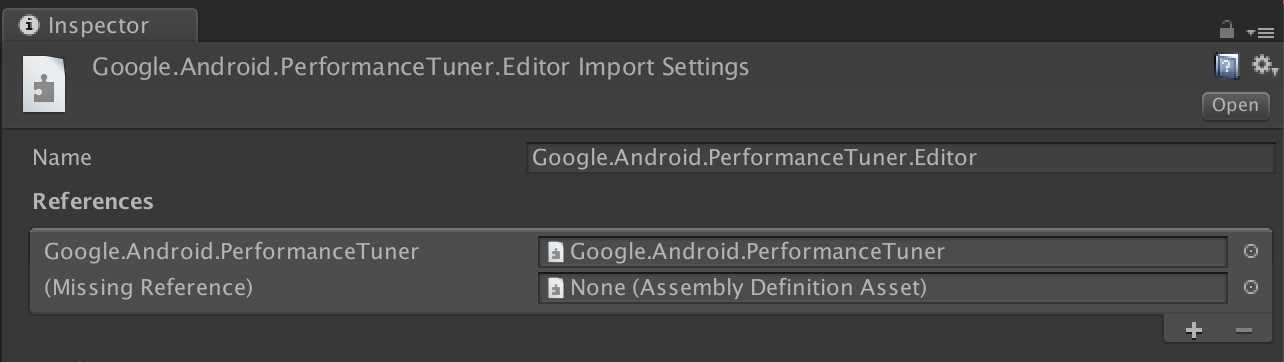 图 1. 缺失的汇编引用。
图 1. 缺失的汇编引用。进入 Assets/AndroidPerformanceTuner/Runtime 文件夹。
点击 Google.Android.PerformanceTuner 文件,以在 Inspector 中将其打开。
重复第 3 步,移除两个缺失的汇编引用。
重启 Unity。
依次前往 Window > AndroidPerformanceTuner > Setup,确认是否未显示任何错误。
删除插件后重新导入
如果您从项目中移除了该插件,然后想重新导入,请先从 Player Settings > Scripting Define Symbols 中移除 ANDROID_PERFORMANCE_TUNER_UTILITIES。
配置插件
如需配置此插件,请执行以下操作:
对于 Unity 2019.3.14 或更高版本:
启用 Android Frame Pacing 库。Android Performance Tuner 将使用此库衡量游戏性能,包括比 Unity 单方面报告更深入的测量结果。
依次选择 File > Build Settings,然后点击 Player Settings 按钮。在 Resolution and Presentation 下,选中 Optimized Frame Pacing 复选框。
同步帧渲染与垂直消隐。
在“Player Settings”中,选择 Quality 标签页并找到 VSync Count 菜单。使用任意选项(Don't Sync 除外)。选择除 Don't Sync 之外的选项,可通过结合使用 Android Frame Pacing 库实现更准确的测量结果。
(对于 2019 之前的 Unity 版本)将构建系统设置为 Gradle。依次选择 File > Build Settings。找到 Build System,然后选择 Gradle。
添加互联网访问权限。在 Other Settings 下,找到 Internet Access,然后选择 Require。
输入您的 API 密钥。安装此插件后,您可以通过 Window > Android Performance Tuner 菜单进入此插件。在此对话框中,选择 Settings 标签页,然后将从 Google Cloud 项目中获取的 API 密钥输入 API key 字段。
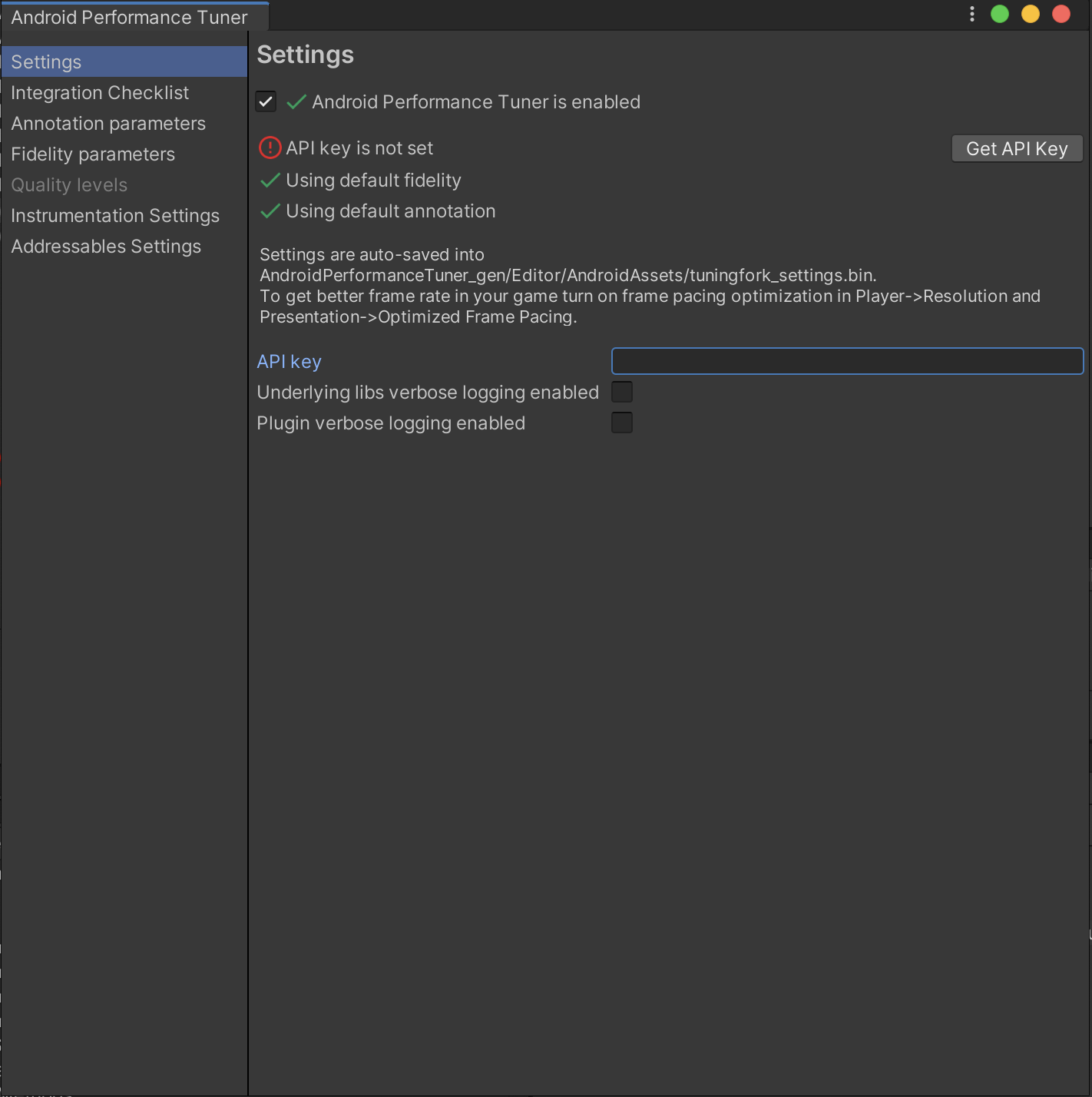 图 2. 插件中的“Settings”标签页
图 2. 插件中的“Settings”标签页

